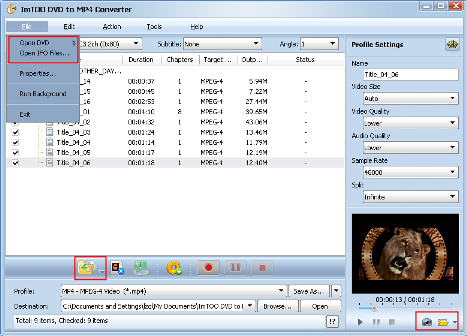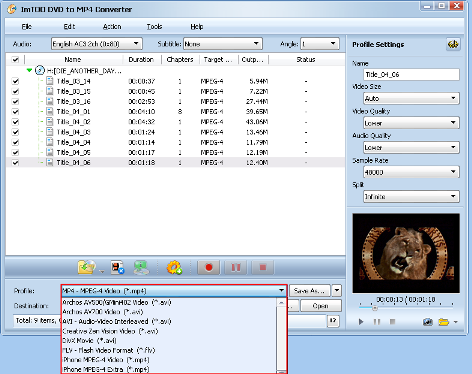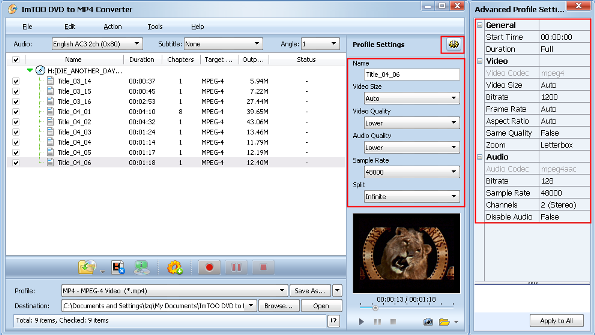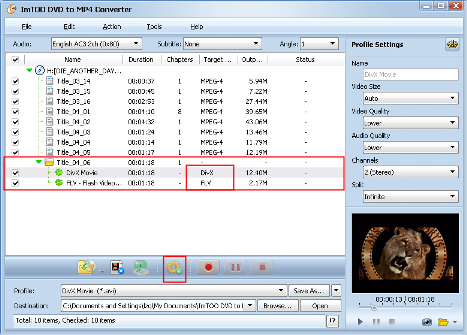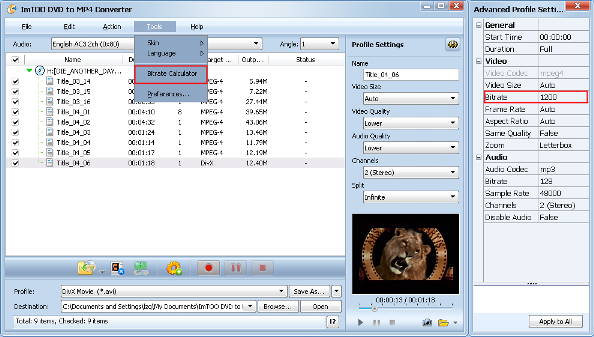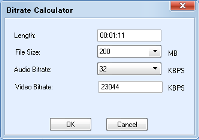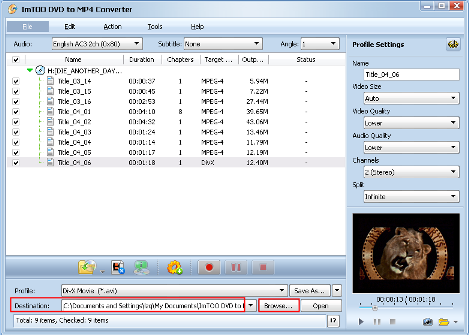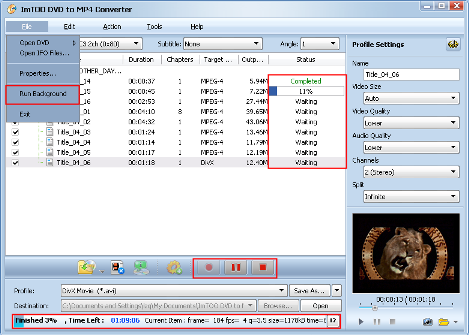Come rippare e convertire DVD in video per Creative Zen, iRiver, PS3, PSP, iPod, iPhone, Archos, Apple TV, con ImTOO DVD to MP4 Converter
ImTOO DVD to MP4 Converter è un super veloce DVD to MPEG4 ripper e MP4 converter per convertire DVD in video MP4, DVD in iPod MP4 e DVD in PSP MP4 con elevata qualità. Offre tante funzionalità e impostazioniper convertire DVD in MP4. ImTOO DVD to MP4 Converter converte DVD in MP4, AVI, MPEG4, DivX, XviD, iPod MP4 e PSP AVC con alta qualità per poi vedere i video su tutti i player MP4 come iPod, iPhone, Apple TV, PSP, PS3, Archos, iRiver, Creative Zen Vision, etc.
Come Convertire DVD in video per Creative Zen, Archos, PSP, PS3, iPod, iPhone.
- Avvia ImTOO
DVD to MP4 Converter e Carica il DVD
Clicca "Open DVD" oppure File>Open DVD/IFO Files, seleziona il DVD (o IFO file) nella finestra che si apre, e caricalo. Vedrai le infomazioni del DVD come capitoli, titolo, etc., nella lista sottostante.
Nota1: Recupera info DVD
Dopo aver caricato il DVD, se sei connesso a internet clicca sul bottone "Get Disc info" oppure clicca su Edit>Get Disc Info sul menu, il software recupererà automaticamente tutte le infomazioni del DVD direttamente dal web e visualizzerà info come titolo, nome dei capitoli ecc...
Nota2: Cattura Immagine.
Seleziona un file video dalla lista, poi clicca su Play nella finestra di anteprima del video. Quando il video arriva al punto che desideri clicca su "Snapshot" in basso per catturare l'immagine di quel frame.
Puoi impostare come desideri la cartella di destinazione di queste imagini catturate. Basta cliccare su "Config snapshot folder" nella sezione Settings e impostare la cartella desiderata nel box che si apre. - Seleziona formato di uscita
Seleziona uno o più file da convertire, clicca poi sul menu a tendina nella sezione "Profile" per scegliere il formato di uscita (formato di conversione).
Nota1: Per modificare le impostazioni di uscita, puoi modificare i parametri del video convertito dal pannello presente a destra. Il profilo personalizzato può anche essere salvato per usi futuri cliccando su “save as” in basso alla sezione.
Nota2: Impostare più formati di uscita per un singolo file.
Il software supporta conversioni multiple per uno stesso file. Per far ciò::- Seleziona il file da convertire.
- Seleziona il formato di uscita nella sezione Profile.
- Clicca su "Add profile" affinchè il software crei un nuovo profilo sotto il file selezionato.
- Seleziona il nuovo profilo, e seleziona il nuovo formato di uscita dalla lista.
Nota3: Dimensione personalizzata del file convertito.
Il software consente di prevedere la dimensione del file di uscita.
Per impostare la dimensione desiderata clicca su Tools>Bitrate Calculato per aprire la finestra Bitrate Calculator e qui inserire la dimensione che vuoi per il file convertito.
Allo stesso modo è possibile impostare audio bit rate e video bit rate sempre in questa finestra.
- Imposta cartella di destinazione
Clicca "Browse" nel pannello setting per selezionare la cartella di destinazione e infine clicca su OK.
- Estrazione file in formato MP4
Dopo aver effettuato le impostazioni seleziona il file da estrarre e clicca su "Start Ripping" per avviare l'estrazione del video da DVD. Puoi vedere l'avanzamento del processo di estrazione dalla barra in basso.
Nota1: Puoi cliccare su "Pause Ripping" per fermare il processo di estrazione oppure "Stop Ripping" per cancellare il processo.
Nota2: Puoi scegliere di far lavorare il programma in background facendo File> Run Background.